
아이폰의 홈 버튼이 없어지면서 캡쳐 방법을 많이들 궁금해하시는 것 같습니다. 저도 이번에 아이폰 8에서 아이폰 11로 바꾸면서 캡쳐방법을 몰라 당황했었는데요, 캡쳐방법은 매우 쉽습니다.
2020/03/06 - [분류 전체보기] - 아이폰 11 블랙 구매후기/아이폰11 블랙 언박싱
기존 홈 버튼이 있는 아이폰 모델의 캡쳐 방법은 홈버튼+전원 버튼이었습니다. 홈버튼이 없는 아이폰 모델 (iPhone X, XS, XR, Xmax, iPhone 11, Pro, Pro max)의 스크린 샷 캡쳐 방법은 바로 볼륩 업/소리 증가 버튼+전원 버튼을 동시에 한번 짧게 눌러 주시면 됩니다. 이때 길게 누르시면 안 되고 짧게 한 번 누르셔야 합니다.

여기서 한 가지, 길게 누르실 경우 긴급 구조 요청을 바로 할 수 있는 화면이 뜨면서 화면이 잠기게 됩니다. 또한 Face ID를 사용하려면 사용자 암호를 눌러야 됩니다.
2019/08/14 - [∥정보∥/IT] - 에어팟 1세대 2세대 꿀팁, 숨은 기능 6가지!
2019/08/13 - [∥정보∥/IT] - 에어 팟 1세대 2세대 차이점?
추가로, 아이폰의 홈버튼이 사라지면서 추가가 된 스크린샷 기능이 있는데요, 바로 전체 페이지 스크린샷 입니다.
앞서 알려드린 방법대로 캡쳐를 하면 왼쪽 하단에 방금 찍은 스크린샷이 뜨게 됩니다. 그걸 바로 눌러 주시면 아래와 같이 뜨게 됩니다.
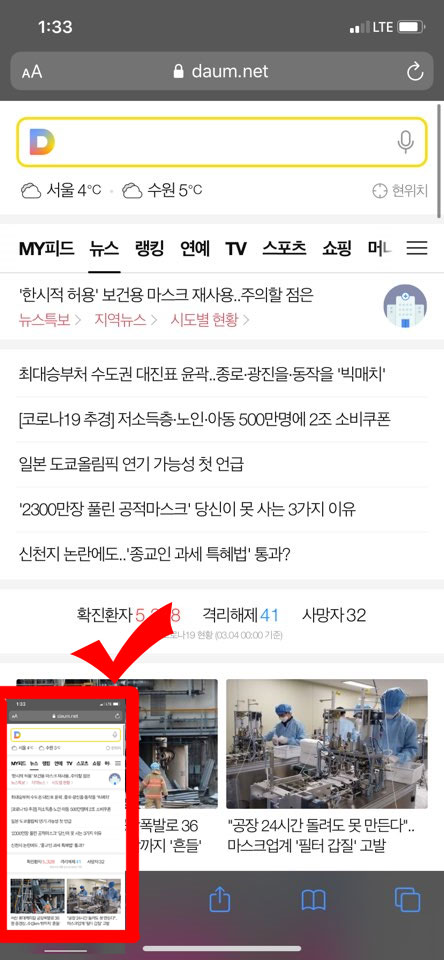
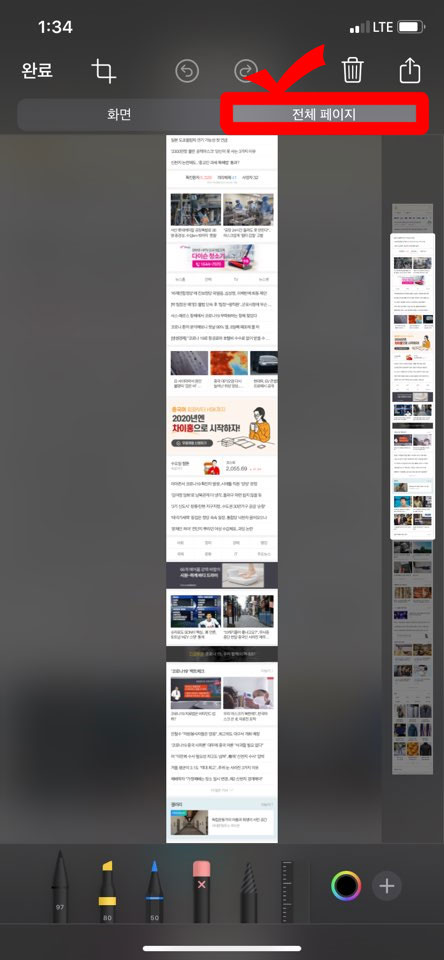
그럼 상단에 화면/전체 페이지가 있는데 전체 페이지를 누르시면 오른쪽에 내가 있던 화면의 전체페이지가 캡쳐가 됩니다. 정해서 캡쳐를 할 수 있죠.
한 가지 더 좋은 점은 원래 누군가에게 보내기 위해 화면을 캡쳐하는 경우가 많으시죠. 이때 캡쳐를 하고 누르신 후 위의 오른쪽 사진에서 전체 페이지 오른쪽 위를 보시면 공유 버튼이 있습니다. 여기서 공유를 바로 하시고 이 화면으로 돌아오면 바로 삭제를 할 수 있습니다. 그러면 갤러리에 캡쳐사진이 남지 않겠죠? 정말 편리한 것 같습니다.
도움이 되셨기를 바라면서 글 마치겠습니다. 감사합니다.
2020/03/02 - [∥정보∥/일상] - 모르는 전화번호 검색,조회하는 어플 :: 후후
2019/08/28 - [∥리뷰∥/IT] - 아이패드 액세서리 :: 스코코 종이필름, 지문방지필름
2019/08/18 - [∥리뷰∥/IT] - 아이패드 케이스 : 슈피겐 케이스 : 애플펜슬 수납가능
2019/08/18 - [∥리뷰∥/IT] - 아이패드 케이스 : 슈피겐 케이스 : 애플펜슬 수납가능
2019/08/16 - [∥리뷰∥/IT] - 아이패드 6세대 32기가 언박싱 후기 / 학생복지스토어
2019/08/15 - [∥정보∥/IT] - 에어3, 미니5가 아닌 아이패드 6세대를 선택한 이유
'∥정보∥ > IT' 카테고리의 다른 글
| 윈도우8 포맷하는 방법 (0) | 2020.03.10 |
|---|---|
| 아이폰 다크모드 설정 총 정리! (세가지 방법) (0) | 2020.03.09 |
| 아이폰 홈 정리 쉽게 하기! 어플 한 번에 옮기기 (0) | 2020.03.06 |
| 아이폰 자동완성 끄기, 자동수정 끄기 (0) | 2020.03.05 |
| 어도비 플래시 플레이어 다운로드 (0) | 2020.03.02 |